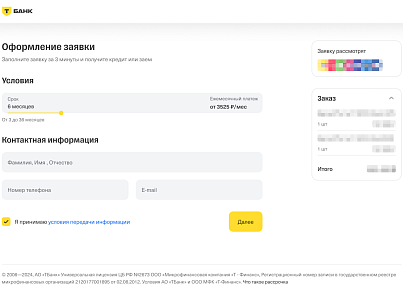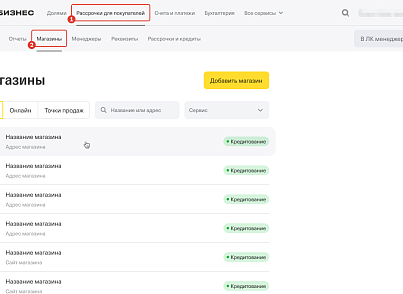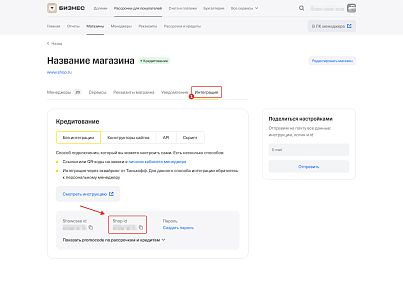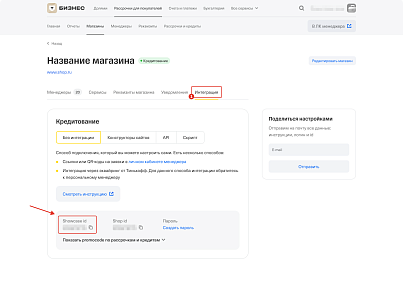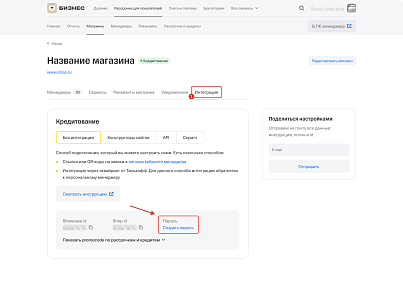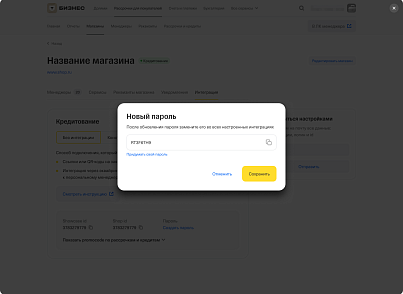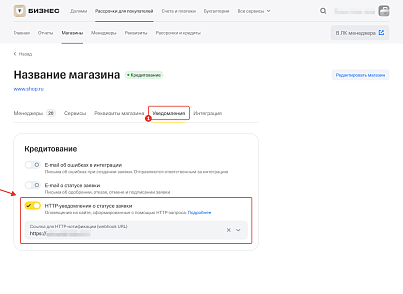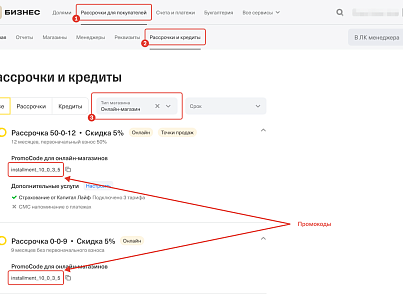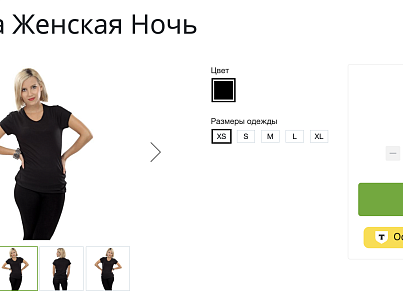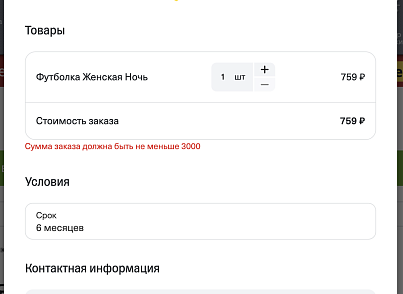Корзина
0
Скриншоты
Описание
Технические данные
- Опубликовано:
- 18.01.2022
- Обновлено:
- 02.09.2025
- Версия:
- 1.8.0
- Установлено:
- Более 1000 раз
- Подходящие редакции:
- «Малый бизнес», «Бизнес», «Корпоративный портал»
- Адаптивность:
- Нет
- Поддержка Композита:
- Нет
- Совместимо с Сайты24
- Нет
Пользовательское соглашение
Описание
Модуль позволяет встроить сервис «Т-Рассрочка*» для приема оплаты заказов в рассрочку и в кредит на сайт.
*ранее сервис назывался «Тинькофф Кредит Брокер»
Рассрочки и кредиты для покупателей помогают вырастить обороты бизнеса, средний чек до 40% и привлечь новую аудиторию, для которой раньше покупка была не по карману:
*ранее сервис назывался «Тинькофф Кредит Брокер»
Рассрочки и кредиты для покупателей помогают вырастить обороты бизнеса, средний чек до 40% и привлечь новую аудиторию, для которой раньше покупка была не по карману:
- для оформления заявки потребуется только паспорт и телефон
- решение по заявке принимается за 1-2 минуты
- подписание по СМС - без бумаг и встреч
- вы получаете оплату за заказ в течение дня в полном объеме и не зависите от срока кредита, полученного покупателем
Т-Рассрочка:
- 12 лет на рынке POS-кредитования
- Более 200 000 подключенных бизнесов
- В 2023 году выдали более 2,1 млн рассрочек и pos-кредитов
- В 2023 году выдали рассрочек и pos-кредитов на 100,5 млрд. руб (суммарно, интернет-магазинах + ритейле)
Отзывы (0)
Обсуждения (19)
Авторизуйтесь , чтобы оставить отзыв или задать вопрос разработчику.
15 апреля 2025 09:56
2 февраля 2025 12:36
19 февраля 2025 15:17
29 октября 2024 03:33
5 ноября 2024 10:47
26 апреля 2024 20:58
16 мая 2024 20:27
21 декабря 2023 10:10
27 декабря 2023 18:12
Что нового
| 1.8.0 (29.08.2025) | Description: Добавлена поддержка периода охлаждения |
| 1.6.4 (10.10.2024) | Обновлено лого в заголовке |
| 1.6.3 (07.10.2024) | Обновлено название обработчика |
| 1.6.2 (20.09.2024) | Т-Рассрочка |
| 1.6.1 (27.06.2024) | Исправлена проблема получения поля адреса |
| 1.6.0 (20.03.2024) | обновлено лого |
| 1.5.0 (29.02.2024) | Добавлен компонент для добавления кнопки на страницу товара |
| 1.4.2 (08.11.2023) | Исправлена ошибка при пустом списке промокодов |
| 1.4.1 (14.09.2023) | Добавлена запись ссылки на оплату в результат initiatePay, если заявка уже была создана |
| 1.3.1 (12.06.2023) | Устранена проблема, если количество указывается с нулями после точки |
| 1.3.0 (14.02.2023) | Добавлена опция указания страницы с платежным компонентом |
| 1.2.0 (21.06.2022) | Новый логотип |
| 1.1.2 (21.02.2022) | Добавлено логгирование ошибок валидации |
| 1.1.1 (18.02.2022) | Игнорирование системной отгрузки |
| 1.1.0 (16.01.2022) | Поддержка настройки промокодов для каждого способа оплаты |
Установка
ВАЖНО! Для работы модуля требуется версия 1С-Битрикс не ниже 16.0.2.
Для подключения оплаты с помощью кредитов и рассрочек необходимо заключить договор с нашим сервисом - это занимает всего 1 день! Отправить заявку на подключение можно на https://www.tbank.ru/business/loans/online/
ВАЖНО! Для корректной работы модуля на сервере обязательно должно быть включено расширение сURL.
После установки модуля в Битрикс появится новая платежная система. Ее необходимо включить и настроить.
1. Зайти в административную часть интернет-магазина
2. Перейти на страницу Магазин > Настройки > Платежные системы
3. Нажать кнопку "Добавить платежную систему"
4. Выбрать обработчик платежной системы "Т-Рассрочка (tcb)"
5. При необходимости изменить “Название” и “Описание”. Эта та информация, которую увидит ваш клиент при выборе способа оплаты.
6. Флаг “Открывать в новом окне” оставить снятым
7. Поля “Кодировка” и “Код” оставить пустыми
8. Заполнить “Настройки подключения” в блоке “Настройка обработчика ПС”
- можно найти в Личном кабинете
- или запросить у персонального менеджера (тел. 8 800 755-11-10)
11. Нажать "Сохранить"
ВАЖНО! Т-Рассрочка кредитует только физические лица. Если вы работаете не только с физическими лицами, то для корректной работы модуля необходимо настроить ограничение
1. Зайти в административную часть интернет-магазина
2. Перейти на страницу Магазин > Настройки > Платежные системы
3. Двойным нажатием на строку “Рассрочки и кредиты от Т-Рассрочка” перейти к настройкам Платежной системы
4. На вкладке “Ограничения” нажать “Добавить ограничение”
5. Выбрать “по типу плательщика” и установить тип плательщика “Физическое лицо (1)”
6. Нажать “Сохранить”
Переход в магазин после оплаты
По умолчанию страница перехода в магазин после успешной или не успешной оплаты указана /personal/orders/#ORDER_NUMBER#, по которой происходит перенаправление покупателя на страницу заказа. Данное поведение задаётся в настройках Платежной системы (раздел Настройки обработчика ПС > Остальное).
При необходимости в настройках модуля “Интернет-магазин” можно создать свою страницу возврата и указать её адрес в настройках Платежной системы.
Изменение статуса оплаты заказа
Для автоматического изменения статуса оплаты заказа на вашем сайте необходимо настроить отправку уведомлений по http:
1. В Личном кабинете зайти в раздел Магазины
2. Выбрать нужный сайт и дважды нажать на него
3. Нажать “Редактировать”
4. В разделе Уведомления проставить галочку “По HTTP” и указать "<адрес сайта>/bitrix/tools/tcbroker_sale_ps_result.php" в поле “Адрес для HTTP-нотификаций”
Тестовый и боевой режим работы
По умолчанию модуль настраивается в демо-режиме, в котором вы можете протестировать работу нового способа оплаты.
Для демо-режима можно настроить 4 флоу заявки, для которых вы можете проверить работу нового способа оплаты в вашем интернет-магазине:
1. Зайти в административную часть интернет-магазина
2. Перейти на страницу Магазин > Настройки > Платежные системы,
3. Двойным нажатием на строку “Рассрочки и кредиты от Т-Рассрочка” перейти к настройкам Платежной системы
4. В Настройках обработчика ПС снять галочку “Демо-режим”
5. Нажать “Сохранить”
Работа с рассрочками
По умолчанию модуль настраивается на работу с кредитами (промокод default). Если вы планируете работать с рассрочками, то необходимо
1. Зайти в административную часть интернет-магазина
2. Перейти на страницу Настройки > Настройки продукта > Настройки модулей
3. Выбрать “Рассрочки и кредиты от Т-Рассрочка”
4. Указать промокоды и их названия, которые увидит клиент
- можно найти в Личном кабинете
- или запросить у персонального менеджера (тел.8 800 533-90-49)
(!) Если вы работаете с рассрочками, то рекомендуем сменить “Логотип платежной системы” (скачать логотип для рассрочек можно по ссылке)
1. Зайти в административную часть интернет-магазина
2. Перейти на страницу Магазин > Настройки > Платежные системы
3. Двойным нажатием на строку “Рассрочки и кредиты от Т-Рассрочка” перейти к настройкам Платежной системы
4. Нажать на кнопку “Добавить файл” рядом с “Логотип платежной системы” и выбрать ранее скачанный файл с логотипом для рассрочки
Логотип для кредита можно скачать по ссылке
Добавление кнопки оформления рассрочки в 1 клик на страницу товара.
Для этого необходимо в шаблон компонента catalog.element добавить вызов компонента tinkoff:tcb.button:
В случае если установлен шаблон aspro используются товарные предложения, то необходимо использовать код
ВАЖНО! Параметр PERSON_TYPE_ID значение ID Типа плательщика "Физическое лицо", если у вас оно отличается, то нужно заменить. Посмотреть можно в разделе Магазин > Настройки > Типы плательщиков. Также необходимо, чтобы в полях плательщика было указано какое поле является email, телефоном и адресом.
Передите в раздел Настройки > Настроки продукта > Настройки модулей > Рассрочки и кредиты от Т-Рассрочка. На вкладе Настройки кнопки выберите платежную систему, из которой будут браться параметры для кнопки, если платежная система не выбрана, то показ кнопки будет отключен.
Так же можно выбрать тип продукта, эта настройка влияет на текст кнопки.
Ограничения заданные у платежной системы так же влияют на отображение кнопки, поддерживаются ограничения по категориям и товарам.
Для подключения оплаты с помощью кредитов и рассрочек необходимо заключить договор с нашим сервисом - это занимает всего 1 день! Отправить заявку на подключение можно на https://www.tbank.ru/business/loans/online/
ВАЖНО! Для корректной работы модуля на сервере обязательно должно быть включено расширение сURL.
После установки модуля в Битрикс появится новая платежная система. Ее необходимо включить и настроить.
1. Зайти в административную часть интернет-магазина
2. Перейти на страницу Магазин > Настройки > Платежные системы
3. Нажать кнопку "Добавить платежную систему"
4. Выбрать обработчик платежной системы "Т-Рассрочка (tcb)"
5. При необходимости изменить “Название” и “Описание”. Эта та информация, которую увидит ваш клиент при выборе способа оплаты.
6. Флаг “Открывать в новом окне” оставить снятым
7. Поля “Кодировка” и “Код” оставить пустыми
8. Заполнить “Настройки подключения” в блоке “Настройка обработчика ПС”
- можно найти в Личном кабинете
- или запросить у персонального менеджера (тел. 8 800 755-11-10)
11. Нажать "Сохранить"
ВАЖНО! Т-Рассрочка кредитует только физические лица. Если вы работаете не только с физическими лицами, то для корректной работы модуля необходимо настроить ограничение
1. Зайти в административную часть интернет-магазина
2. Перейти на страницу Магазин > Настройки > Платежные системы
3. Двойным нажатием на строку “Рассрочки и кредиты от Т-Рассрочка” перейти к настройкам Платежной системы
4. На вкладке “Ограничения” нажать “Добавить ограничение”
5. Выбрать “по типу плательщика” и установить тип плательщика “Физическое лицо (1)”
6. Нажать “Сохранить”
Переход в магазин после оплаты
По умолчанию страница перехода в магазин после успешной или не успешной оплаты указана /personal/orders/#ORDER_NUMBER#, по которой происходит перенаправление покупателя на страницу заказа. Данное поведение задаётся в настройках Платежной системы (раздел Настройки обработчика ПС > Остальное).
При необходимости в настройках модуля “Интернет-магазин” можно создать свою страницу возврата и указать её адрес в настройках Платежной системы.
Изменение статуса оплаты заказа
Для автоматического изменения статуса оплаты заказа на вашем сайте необходимо настроить отправку уведомлений по http:
1. В Личном кабинете зайти в раздел Магазины
2. Выбрать нужный сайт и дважды нажать на него
3. Нажать “Редактировать”
4. В разделе Уведомления проставить галочку “По HTTP” и указать "<адрес сайта>/bitrix/tools/tcbroker_sale_ps_result.php" в поле “Адрес для HTTP-нотификаций”
Тестовый и боевой режим работы
По умолчанию модуль настраивается в демо-режиме, в котором вы можете протестировать работу нового способа оплаты.
Для демо-режима можно настроить 4 флоу заявки, для которых вы можете проверить работу нового способа оплаты в вашем интернет-магазине:
- Подписание по смс
- Подписание на встрече
- Отказ Банка
- Отказ на встрече
1. Зайти в административную часть интернет-магазина
2. Перейти на страницу Магазин > Настройки > Платежные системы,
3. Двойным нажатием на строку “Рассрочки и кредиты от Т-Рассрочка” перейти к настройкам Платежной системы
4. В Настройках обработчика ПС снять галочку “Демо-режим”
5. Нажать “Сохранить”
Работа с рассрочками
По умолчанию модуль настраивается на работу с кредитами (промокод default). Если вы планируете работать с рассрочками, то необходимо
1. Зайти в административную часть интернет-магазина
2. Перейти на страницу Настройки > Настройки продукта > Настройки модулей
3. Выбрать “Рассрочки и кредиты от Т-Рассрочка”
4. Указать промокоды и их названия, которые увидит клиент
- можно найти в Личном кабинете
- или запросить у персонального менеджера (тел.8 800 533-90-49)
(!) Если вы работаете с рассрочками, то рекомендуем сменить “Логотип платежной системы” (скачать логотип для рассрочек можно по ссылке)
1. Зайти в административную часть интернет-магазина
2. Перейти на страницу Магазин > Настройки > Платежные системы
3. Двойным нажатием на строку “Рассрочки и кредиты от Т-Рассрочка” перейти к настройкам Платежной системы
4. Нажать на кнопку “Добавить файл” рядом с “Логотип платежной системы” и выбрать ранее скачанный файл с логотипом для рассрочки
Логотип для кредита можно скачать по ссылке
Добавление кнопки оформления рассрочки в 1 клик на страницу товара.
Для этого необходимо в шаблон компонента catalog.element добавить вызов компонента tinkoff:tcb.button:
<?
$APPLICATION->IncludeComponent(
"tinkoff:tcb.button",
".default",
array(
"PRODUCT_ID" => $arResult["ID"],
"PRODUCT_NAME" => $arResult["~NAME"],
"PRODUCT_CAN_BUY" => $arResult["CAN_BUY"],
"PRODUCT_CHECK_QUANTITY" => $arResult["CHECK_QUANTITY"],
"PRODUCT_MAX_QUANTITY" => $arResult["PRODUCT"]["QUANTITY"],
"PRODUCT_STEP_QUANTITY" => $arResult["ITEM_MEASURE_RATIOS"][$arResult["ITEM_MEASURE_RATIO_SELECTED"]]["RATIO"],
'PRODUCT_MEASURE' => $actualItem['ITEM_MEASURE']['TITLE'],
"OFFERS" => $arResult["OFFERS"],
"USERCONSENT_ID" => "1",
"PERSON_TYPE_ID" => "1",
),
$component,
array('HIDE_ICONS' => 'Y')
);?> |
<?if(!$arResult["OFFERS"]):?>
<? $APPLICATION->IncludeComponent(
"tinkoff:tcb.button",
".default",
array(
"PRODUCT_ID" => $arResult["ID"],
"PRODUCT_NAME" => $arResult["~NAME"],
"PRODUCT_CAN_BUY" => $arResult["CAN_BUY"],
"PRODUCT_CHECK_QUANTITY" => $arResult["CHECK_QUANTITY"],
"PRODUCT_MAX_QUANTITY" => $arResult["PRODUCT"]["QUANTITY"],
"PRODUCT_STEP_QUANTITY" => $arResult["ITEM_MEASURE_RATIOS"][$arResult["ITEM_MEASURE_RATIO_SELECTED"]]["RATIO"],
'PRODUCT_MEASURE' => $actualItem['ITEM_MEASURE']['TITLE'],
"OFFERS" => $arResult["OFFERS"],
"USERCONSENT_ID" => "1",
"PERSON_TYPE_ID" => "1",
),
$component,
array('HIDE_ICONS' => 'Y')
); ?>
<?elseif($arResult["OFFERS"] && $arParams['TYPE_SKU'] == 'TYPE_1'):
$APPLICATION->IncludeComponent(
"tinkoff:tcb.button",
".default",
array(
"PRODUCT_ID" => $arResult["OFFERS"][$arResult["OFFERS_SELECTED"]]["ID"],
"PRODUCT_NAME" => $arResult["~NAME"],
"PRODUCT_CAN_BUY" => $arResult["OFFERS"][$arResult["OFFERS_SELECTED"]]["CAN_BUY"],
"PRODUCT_CHECK_QUANTITY" => $arResult["CHECK_QUANTITY"],
"PRODUCT_MAX_QUANTITY" => $arResult["PRODUCT"]["QUANTITY"],
"PRODUCT_STEP_QUANTITY" => $arResult["ITEM_MEASURE_RATIOS"][$arResult["ITEM_MEASURE_RATIO_SELECTED"]]["RATIO"],
'PRODUCT_MEASURE' => $actualItem['ITEM_MEASURE']['TITLE'],
"OFFERS" => $arResult["OFFERS"],
"USERCONSENT_ID" => "1",
"PERSON_TYPE_ID" => "1",
),
$component,
array('HIDE_ICONS' => 'Y')
);
endif;?>
|
ВАЖНО! Параметр PERSON_TYPE_ID значение ID Типа плательщика "Физическое лицо", если у вас оно отличается, то нужно заменить. Посмотреть можно в разделе Магазин > Настройки > Типы плательщиков. Также необходимо, чтобы в полях плательщика было указано какое поле является email, телефоном и адресом.
Передите в раздел Настройки > Настроки продукта > Настройки модулей > Рассрочки и кредиты от Т-Рассрочка. На вкладе Настройки кнопки выберите платежную систему, из которой будут браться параметры для кнопки, если платежная система не выбрана, то показ кнопки будет отключен.
Так же можно выбрать тип продукта, эта настройка влияет на текст кнопки.
Ограничения заданные у платежной системы так же влияют на отображение кнопки, поддерживаются ограничения по категориям и товарам.
Поддержка
По вопросам работы модуля или сервиса «Т-Рассрочка» обращайтесь пожалуйста к Персональному менеджеру (тел. 8 800 533-90-49).
Мы постараемся помочь оперативно.
Средний срок ответа на обращение - 24 часа.